海外製のプロコンも、最近は人気があります。国産に比べて安い製品が多かったり、近年品質が向上してきたりと海外製も良いものが多いです。
今回紹介するPDP Afterglow Switch Wireless Deluxe Controllerも、そのうちのひとつ。海外製ですが任天堂の公式ライセンス品で、安心して使えるコントローラーです。
今回は、そんなPDP Afterglow Wirelessの仕様や良い点、イマイチな点などについてレビューしていきます。
PDP Afterglow Wirelessの仕様・スペック
まずは、PDP Afterglow Wirelessの基本的な仕様・スペックやデザイン、ボタンレイアウト、ボタンの設定方法などについて紹介します。どんなコントローラーなのかを簡単に解説するので、ぜひご参考ください。
基本仕様

- 接続方式:無線
- 無線:Bluetoothのみ
- 対応機種:Nintendo Switch各種/Windows
- ジャイロセンサー/加速度センサー搭載
- NFC:非対応
- カスタマイズ可能なLEDライト搭載
- 背面ボタン×2搭載
- 内容物:本体・充電用USBケーブル・説明書
- バッテリー持続時間:最大約20時間
- 本体重量:約240g
有線版と無線版とがあり、有線版には3.5mmオーディオジャックが搭載されています。
一方今回紹介する無線版はジャイロ機能が搭載されており、接続方式だけでなく用途を考えて選ぶ必要があるので有線と無線どちらを買うか迷っている場合は、注意してください。たとえばスマブラなどをメインにするなら有線、スプラトゥーンに使う人やPCでも使うなら無線版を購入するのがおすすめです。
重量は公式にはパッケージ込みのものが記載されていますが、本体のみの場合は約240g。
純正プロコンが約246gなので、純正プロコンより若干軽いです。体感的には、ほとんど変わりません。
また、日本語説明書も付属します。
デザイン・レイアウト

デザイン的な特徴として目を引くのは、やはりスケルトンカラー。ゲームボーイや任天堂64あたりには純正でもスケルトンの選択肢がありましたが、近年はどのゲーム機でもあまり見かけなくなっています。
平成初期のゲーム機に親しんできた人にとっては、心躍るものがあるのではないでしょうか。
スケルトンでLEDを光らせられるので、LEDライトがより目立つのも面白いところです。
レイアウトは背面ボタン以外は、いたって普通。純正プロコンと比べると左スティックと十字キー、右スティックとABXYボタンとの距離が少し近いように感じられます。全体的に中央寄りで、親指であらゆるボタンを押せるようになっているのがポイントです。
設定方法

PDP Afterglow Wirelessは、本体でLEDでのモード変更、背面ボタンの設定が可能です。
LEDはフロントボタン+Lボタンか、フロントボタン+Rボタンで設定を変えられます。フロントボタンは、右スティックの左下にある小さなボタンです。
設定は、以下の4種類。
- 設定1:設定した色が常に点灯する
- 設定2:設定した色が点滅する
- 設定3:色自動変更モード:60段階の全ての色が自動で切り替わる
- 設定4:アナログスティックを動かすと色が変わる
3番目まではコントローラーやゲーミングキーボードなどでよくある設定ですが、4番目は変わっていて面白いですね。
LスティックとRスティックをそれぞれ動かすと、その方向に対応した色に変わります。視覚的にどの方向に傾けてるのかがわかって面白いです。ただ、正誤判定に使えるものの実用性はありません。
色は、フロントボタンと十字キーの左右で変更できます。色は60段階あるので、好みの色を見つけましょう。
背面ボタンの設定は、フロントボタンと背面ボタンを同時押しした後に、設定したいボタンを押すだけです。
本体だけで色々設定できるので、遊びながら背面ボタンの設定を変えたり気分によってライトを変えたりできます。
PDP Afterglow Wirelessの良い点をレビュー
PDP Afterglow Wirelessの仕様や設定方法などについて、紹介してきました。変わったライトの設定があったり、スケルトンカラーだったりと奇抜なところが多いです。ただ、それだけではありません。PDP Afterglow Wirelessには無難に良いなと思えるところも多いです。
そこで今度は、PDP Afterglow Wirelessの良い点についてレビューしていきます。
背面ボタンが便利

まず、背面ボタンが非常に便利です。
中指が自然と当たる位置にあり、場所が大きめに取られているので押したいときにすぐ押せます。そのうえ、全てのボタンを背面ボタンに設定できるので、操作が楽です。
たとえばAPEXなどでは、グレネードなどを背面ボタンに設定すると素早く操作できるようになります。特にAPEXのグレネードは十字キーに設定されており、咄嗟に使いたい割には遠いのが気になるところ。それを背面ボタンで対応できるので、便利です。
他にも、ゲームごとに設定の幅はムゲンにあります。
設定も本体のみでいつでも変えられるので、1ゲームごとに設定を変えて一番好みな設定を見つけるのも楽。
優秀な背面ボタンです。
純正プロコンと遜色のない操作感

背面ボタンを除いたボタン・スティック・十字キーの操作感は、純正プロコンと遜色ありません。
トリガーが純正プロコンと同様のボタン式なのが、良いところです。Switchの純正プロコンに慣れている人や、ジョイコンを長い間触っていた人などはこの形式のほうが慣れやすい傾向があります。逆にPS系のコントローラーを長く触っている場合は、慣れるまで大変かもしれません。
ABXYボタンやアナログスティックの大きさは、ちょうどいいです。操作しやすく、スティックの押し込みも楽に行えます。
全体的に押し心地は硬めですが、誤操作しづらくする程度の硬さにとどめているのが良いところです。固すぎて疲れることもありません。純正プロコンよりほんの少し硬い程度です。
純正は柔らかすぎると感じる人にとっては、非常に良い調整になっています。
持ち心地が純正プロコンとほぼ同等

持っているときの感覚や握り心地が、純正プロコンとあまり変わらないのも魅力的です。大きさも重量もあまり変わらないため、純正プロコンと併用しても違和感がありません。純正プロコンをメインにして、PDP Afterglow Wirelessをサブ機として運用するのもおすすめです。
さらに、人間工学に基づいて作られているようで、握ったときに強いフィット感があります。長時間操作していても疲れることなく、滑りすぎることもありません。
本体だけで設定できるのが便利
前述したように、PDP Afterglow Wirelessは本体だけでライトや背面ボタンの設定ができます。
専用ソフトが無いのでスティックのデッドゾーン設定など細かい設定はできませんが、それでもライトを60色・4パターンで変えられるのは便利です。背面ボタンもいつでも設定変更できるのは、非常に優秀。
PCに繋がなくても機能を全て使えるのが、嬉しいポイントです。
無線の使い勝手が良い
本機は無線コントローラーですが、特に遅延を感じたり不安定になったりすることがありません。Bluetoothなので当然体感できない範囲では遅延があるのでしょうが、少なくとも体感はできないので操作感は有線とあまり変わらないのが良いところです。
遅延を気にして早く入力しようとしたりする必要もなく、いつも通り使えます。
PDP Afterglow Wirelessのイマイチな点・注意点をレビュー
ここまで、PDP Afterglow Wirelessの良い点についてレビューしてきました。ただ、本機は良い点もあればイマイチな点や注意点もあります。良い部分と一長一短になっていることが多いので、自分にとってプラス面が大きいかマイナス面が大きいかをしっかり考えなければなりません。
そこで、PDP Afterglow Wirelessのイマイチな点・注意点についてレビューしていきます。
ライトが消せない
本機にはライトが60色4パターンあり、それが全て本体のみで設定できると説明してきました。
ただ、ライトが消せないのは不便です。これだけ細かく設定できるので何か一つ好みの色とパターンの組み合わせが見つかります。
しかし、気分によっては「ライトを消したい」ということもあるので、消せないのは不便です。
ケーブル端子がType-Cじゃない

本機は充電用のケーブル端子がType−Bになっています。今どきあまり見ない形式で互換性が低く、付属のケーブル以外使うケーブルの選択肢がないのが残念です。Type-Cならデスク周りで統一できますし、他のデバイスとの共用もできます。
たとえばスマホ用の急速充電器に繋いでコントローラーを充電するという人にとっては、非常に不便です。
ライト無しで安いバージョンが欲しい
本機は、定価が49ドルです。日本円に換算すると、2022年10月現時点のレートでは約7200円になります。
それなりに高いです。ライトは要らないから、もう少し価格を抑えたモデルがあればより選択肢が広がるように感じられます。
ボタンの打鍵音が少し大きい
ボタンの押し心地は適度に固く良いのですが、音が少し大きいのが気になります。
とても良い音であればそれでも良いと感じられますが、音が特別良いモデルではありません。一般的なコントローラーのポチポチ音ですが、スピーカーでゲームをしていると結構音が響いているように感じられます。
背面ボタンは慣れるまでは誤操作が多発しがち

背面ボタンは大きくて操作しやすい反面、慣れるまでは誤操作が多発しがちです。中指が自然と当たる位置にあるうえに大きいので、力むと押してしまいます。
APEXで銃撃戦で力んでしまい、割り当てていたグレネードが暴発してしまう…ということがあるので、慣れるまでは重大な機能は割り当てないほうが良いかもしれません。たとえばジャンプ程度に暴発しても死にはしないような機能を割り当てて、慣れてからより好みの機能を探るのがおすすめです。
なお、背面ボタンは取り外すことも可能です。
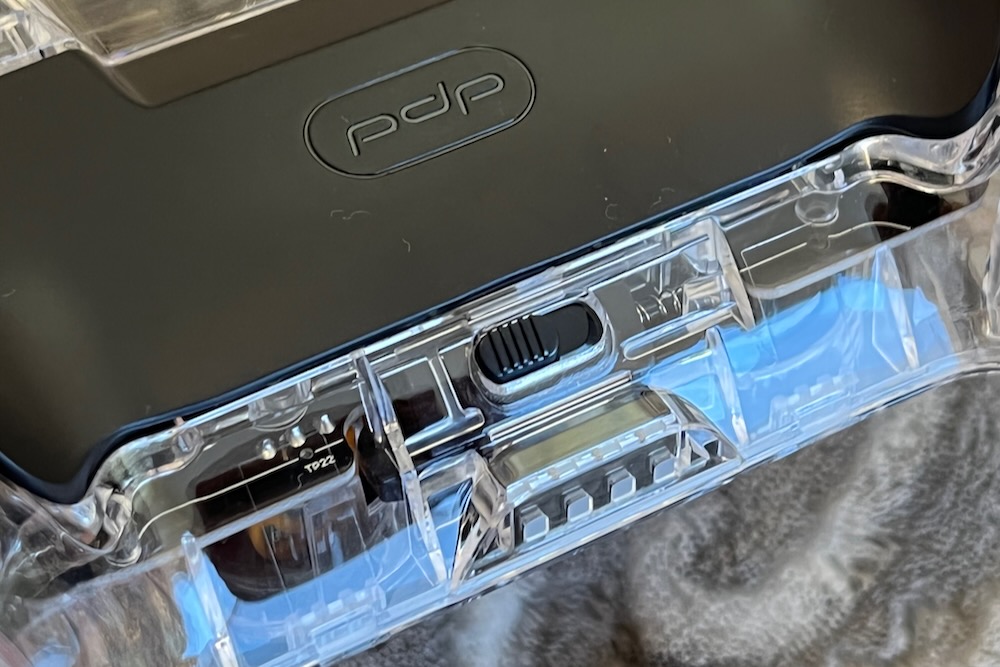
背面パッド下のレバーを右にスライドさせるだけで簡単に取り外せます。

背面ボタンが不要で、あることで誤操作を誘発してしまうゲームで遊ぶ時は外して楽しむのが良いでしょう。
PDP Afterglow Wirelessに関するよくある質問
PDP Afterglow Wirelessの良い点やイマイチな点・注意点について、レビューしてきました。ただ、説明していない部分もあります。そこで最後に、PDP Afterglow Wirelessに関するよくある質問の答えを紹介しましょう。
PDP Afterglow Wirelessが勝手に動くときは?
勝手にカーソルなどが動いてしまうときは、一度接続を切りましょう。十字キーやスティックには手を置かずに再接続すれば、なおることが多いです。接続時に十字キーなどに触れると、入力状態をデフォルトだと認識してしまい、勝手に動き続けることがあります。
再接続してもダメなら、掃除してみてください。
スティックの掃除をすれば、スティックが勝手に動く症状が改善されることがよくあります。
Switchコントローラーが何も反応しないときは?
PDP Afterglow Wirelessに限らず、Switchの無線コントローラーが何も反応しないときは、シンクロボタンを何度か短く押してみてください。
シンクロボタンを短く押すと一旦本体との通信が切断され、ほかのボタンを押すと再接続されます。
これで改善しない場合は、電波が干渉していないか確認してください。たとえばほかのBluetooth対応機器とコントローラーを接続しており、そちらで動作するようになっている可能性があります。
他にも電子レンジなど電波干渉を起こしやすいものが近くにあれば、遠ざけましょう。
PDP Afterglow Wirelessの耐久性は?
本機の耐久性に関しては、少なくとも低くはないと感じます。Amazonレビューなどを見ても「すぐ壊れた」という意見がほとんどないので、1年以上は持つ可能性が高いです。
ただ、個体差があります。個体によっては3ヶ月程度で誤作動を起こすことが稀にあるようです。ただ、全体的な割合としては低いですし、保証もあるのでそこまで問題ではありません。
PDPってどこの会社?
PDPは、Performance Designed Products LLCというアメリカ合衆国カリフォルニア州バーバンクにある会社です。
1990年に創立され、ゲーム用のライセンス商品の開発・販売をメインにしています。任天堂だけでなく、SONYやMicrosoftともライセンス契約をしており、信頼性が高いです。日本のSwitch向けの仕様ではないものの、ライセンス品なので安心して使えます。
なお、2022年現在PDPは日本展開はしていません。通販などで見かけるPDPの製品は、並行輸入品です。
Amazonなどで購入する場合、販売元の評判はしっかりチェックしておきましょう。販売元によっては、返品されたものをあまりチェックせず流したりすることがあります。
まとめ|PDP Afterglow Wirelessはコスパ最強の無線プロコン!

PDP Afterglow Wirelessは、純正プロコンよりも安く、そして操作性の高いコスパ最強です。
純正とほぼ変わらない操作感で、背面ボタンを備えているところが特に魅力。無線接続も安定しており、公式ライセンス品なので技術的にも信頼できます。
ただ、時期によっては割高になることがあるので注意しながら、なるべくお得に購入できるようにさまざまなショップをチェックして購入しましょう。









